真三国无双8怎么解决提示改成键盘 更改操作方法
真三国无双8怎么解决提示改成键盘 更改操作方法
真三国无双8是一款很非常好玩的游戏,受到很多小伙伴的喜爱。真三国无双8把提示改成键盘时先进入游戏主界面,在工具栏中找到并点击设定选项,在页面中找到按键,鼠标操作设定选项,单击鼠标左键打开选项,点击调整右侧键盘栏中的选项,点击一下回车键和右侧的每个小对话框,输入想要更换的按键,点击启动设定即可。

真三国无双8提示改成键盘操作详解
1、进入游戏主界面,在工具栏中找到并点击“设定”选项

2、在页面中找到“按键,鼠标操作设定”选项,单击鼠标左键打开选项

3、在弹出的窗口中点击调整右侧“键盘”栏中的选项
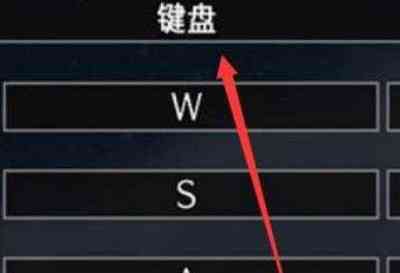
4、点击一下回车键,点击右侧的每个小对话框,输入想要更换的按键,调节完成后点击确定按钮
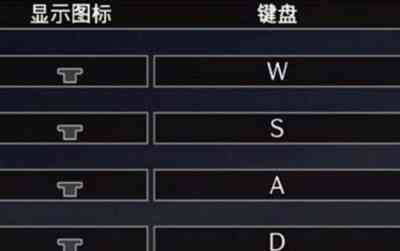
5、点击返回键调节到上一个操作设置,进入该页面,显示的是关闭选项,点击下方的“启用设定”选项,返回游戏

以上就是小编给大家解说的全部内容,更多专业的游戏资讯,游戏资源,尽在jq下载站!
玩家评论
猜你喜欢内容
热门推荐
热门软件
专题推荐


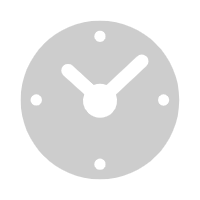

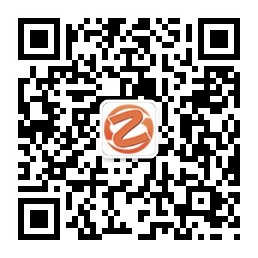


















发表评论